软件测试|selenium执行js脚本
<font size='3'>说明:本篇博客基于selenium 4.1.0</font>
JavaScript是运行在客户端(浏览器)和服务器端的脚本语言,允许将静态网页转换为交互式网页。可以通过 Python Selenium WebDriver 执行 JavaScript 语句,在Web页面中进行js交互。那么js能做的事,Selenium应该大部分也能做。WebDriver是模拟终端用户的交互,所以就不能点击不可见的元素,有时可见元素也不能点击。在这些情况下,我们就可以通过WebDriver 执行JavaScript来点击或者执行页面元素。本文将介绍如何使用WebDriver执行JavaScript语句。
Web元素定位及操作
使用execute_script() 执行 JavaScript 代码,有两种方法实现元素操作
方法1:文档级别操作
直接使用JavaScript实现元素定位和动作执行,主要方法有:
document.getElementById
document.getElementsByClassName
document.getElementsByName
document.getElementsByTagName
document.getElementsByTagNameNS测试示例:
打开百度一下
输入框输入”test“
点击百度一下
python代码:
def test_baidu(self):
self.driver.get("http://www.baidu.com")
self.driver.execute_script('document.getElementById("kw").value = "test"')
time.sleep(2)
self.driver.execute_script('document.getElementById("su").click()')
time.sleep(2)在执行过程中,WebDriver 将 JavaScript 语句注入到浏览器中,然后脚本将执行。这个注入 JavaScript 有自己的名称空间,不会干扰实际网页中的 JavaScript运行。方法2:元素级别操作
可以先使用WebDriver获取想要操作的元素,然后使用JavaScript执行操作。input_ele = driver.find_element_by_id("su")
driver.execute_script("arguments0.click();", input_ele)
python代码:
def test_baidu2(self):
self.driver.get("http://www.baidu.com")input_ele = self.driver.find_element_by_id("kw")self.driver.execute_script("arguments[0].value = 'test';", input_ele)time.sleep(2)baidu_ele = self.driver.find_element_by_id("su")self.driver.execute_script("arguments[0].click();", baidu_ele)time.sleep(2)可以在语句中使用多个 JavaScript动作:username = driver.find_element_by_xpath("//*@id='username'")
password = driver.find_element_by_xpath("//*@id='password'")
driver.execute_script("arguments0.value = 'admin';arguments1.value = 'admin';", username, password)
获取返回值
可以返回JavaScript的执行结果:driver.execute_script("return document.getElementById('kw').value")
driver.execute_script("return document.title;") # 返回网页标题
滑动
在Web自动化测试 | ActionChains、TouchAction 中介绍了TouchAction类中scroll_from_element()也可以滑动页面。
滑动到浏览器底部
document.documentElement.scrollTop=10000
window.scrollTo(0, document.body.scrollHeight)
滑动到浏览器顶部
document.documentElement.scrollTop=0
window.scrollTo(document.body.scrollHeight,0)
更改元素属性
大部分时间控件都是 readonly属性,需要手动去选择对应的时间。自动化测试中,可以使用JavaScript代码取消readonly属性。
测试页面:https://www.12306.cn/index/
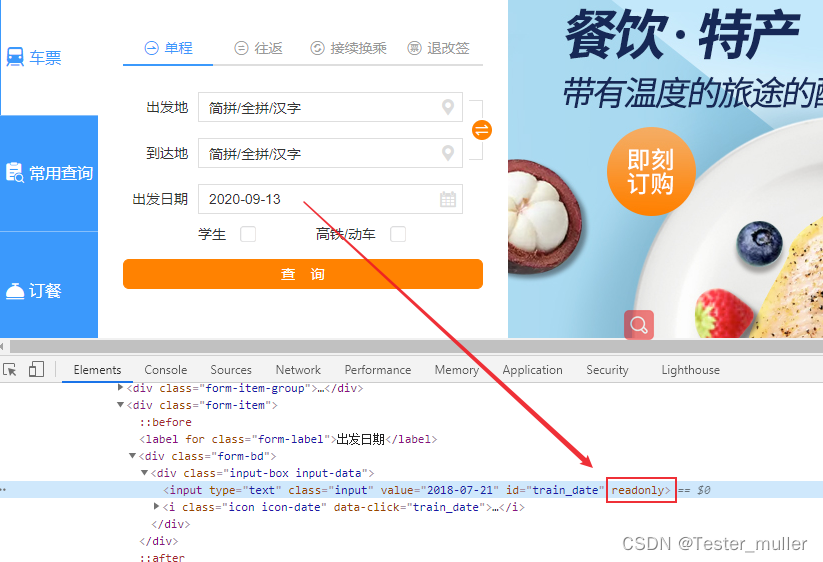
测试步骤:
打开测试页面
修改出发日期
断言日期是否修改成功
python测试代码:def test_datettime(self):
self.driver.get("https://www.12306.cn/index/")# 取消readonly属性self.driver.execute_script("dat=document.getElementById('train_date'); dat.removeAttribute('readonly')") self.driver.execute_script("document.getElementById('train_date').value='2020-10-01'")time.sleep(3)now_time = self.driver.execute_script("return document.getElementById('train_date').value")assert '2020-10-01' == now_time总结
Selenium WebDriver 执行 JavaScript代码是一个非常强大的功能,可以实现WebElement 接口所有功能,甚至更多的功能。比如在web性能测试中可以调用Web API接口window.performance来测试Web性能。
相关文章
- html js 全局 变量,JS定义全局变量
- html如何只刷新页面指定,js控制页面刷新 JS刷新当前页面的几种方法总结
- JavaScript笔记(19)之JS执行机制
- 【说站】js执行上下文的类型
- 预加载之——js 文件如何实现只加载不执行
- JS对象转数组_js怎么把数组转成对象
- 前端号外—2022年最受欢迎居然是它,Node.js危已
- 小程序app.js的userInfoReadyCallback不执行问题解决
- js 获取文本框输入的值
- js为一个对象Object添加一个新的属性和值详解编程语言
- 利用 JS 实现 Redis 的连接(js连接redis)
- 用js实现键盘方向键翻页功能的代码
- js实现的定时关闭页面或定时提醒效果代码
- 远离JS灾难css灾难之js私有函数和css选择器作为容器
- JS中的substring和substr函数的区别说明
- JS中for循序中延迟加载动态效果的具体实现
- node.js中的path.basename方法使用说明
- Node.js中使用计时器定时执行函数详解
- js自动生成的元素与页面原有元素发生堆叠的解决方法
- 页面加载完后自动执行一个方法的js代码
- js通过location.search来获取页面传来的参数

